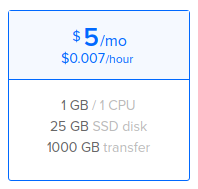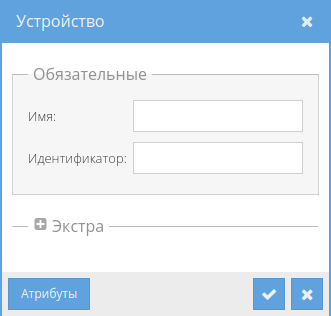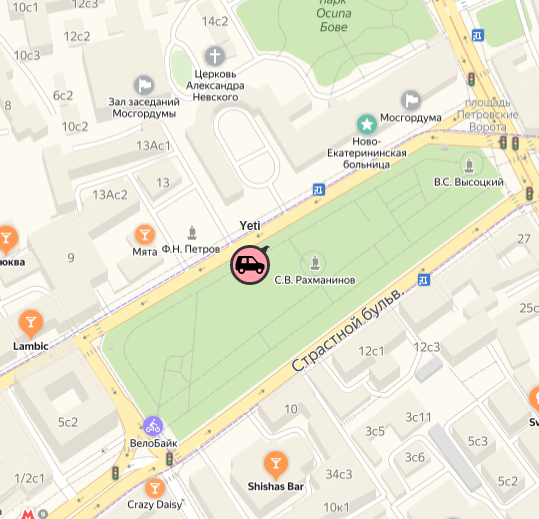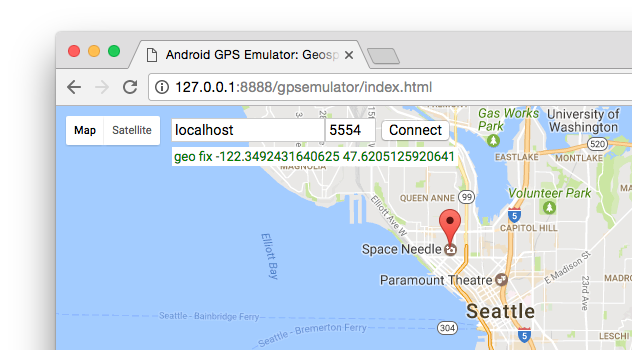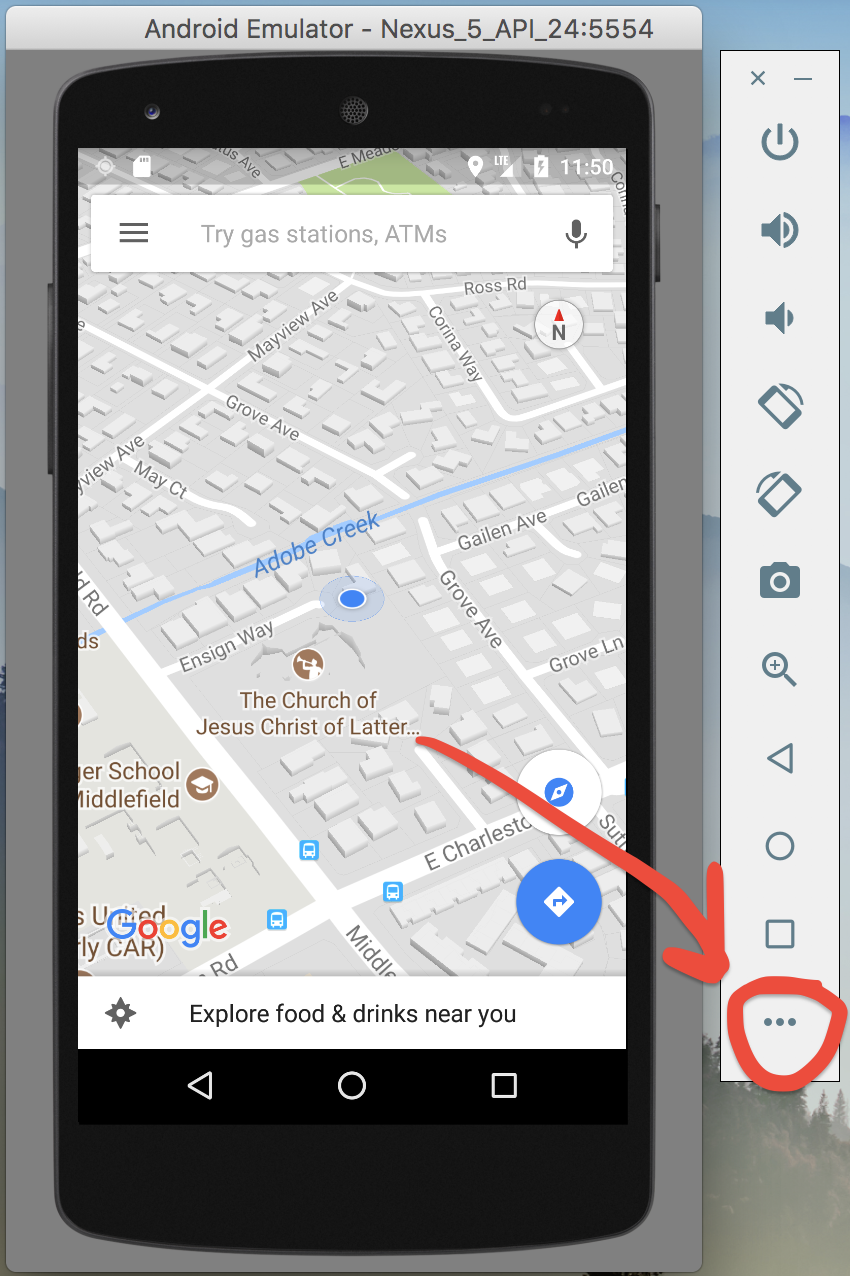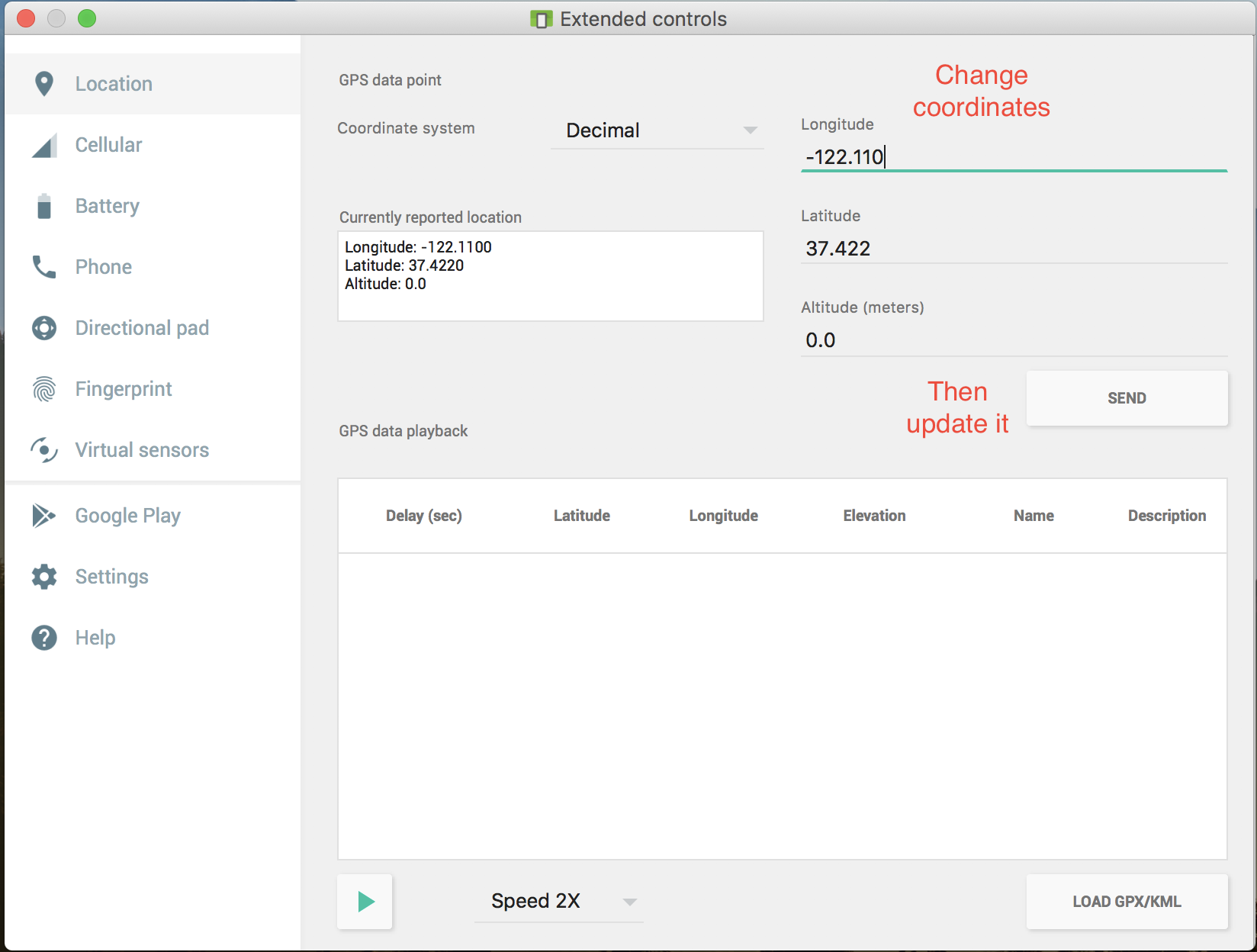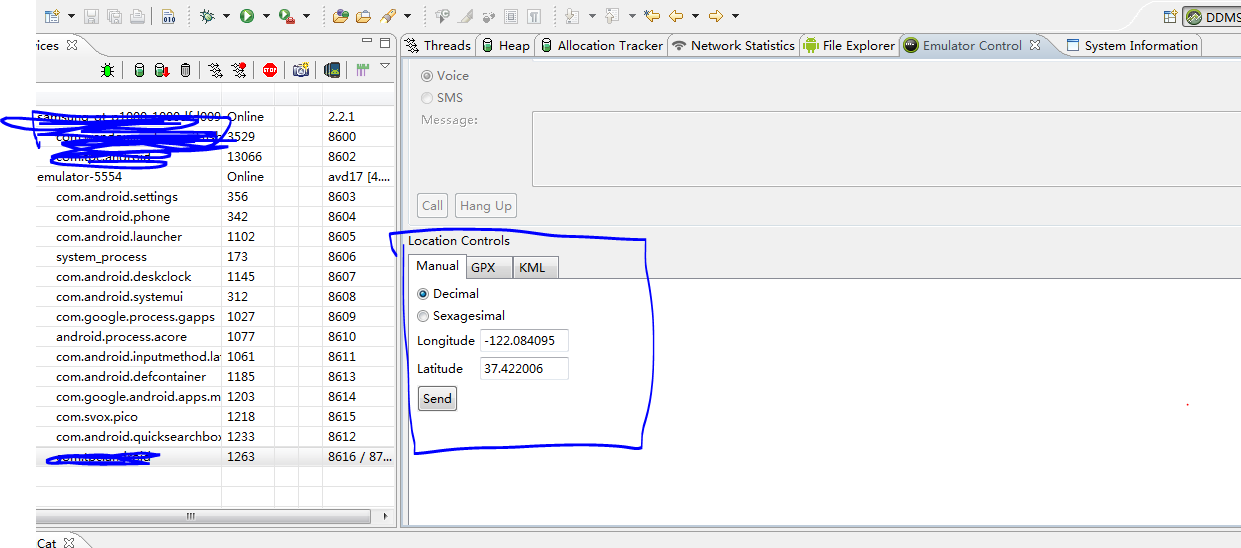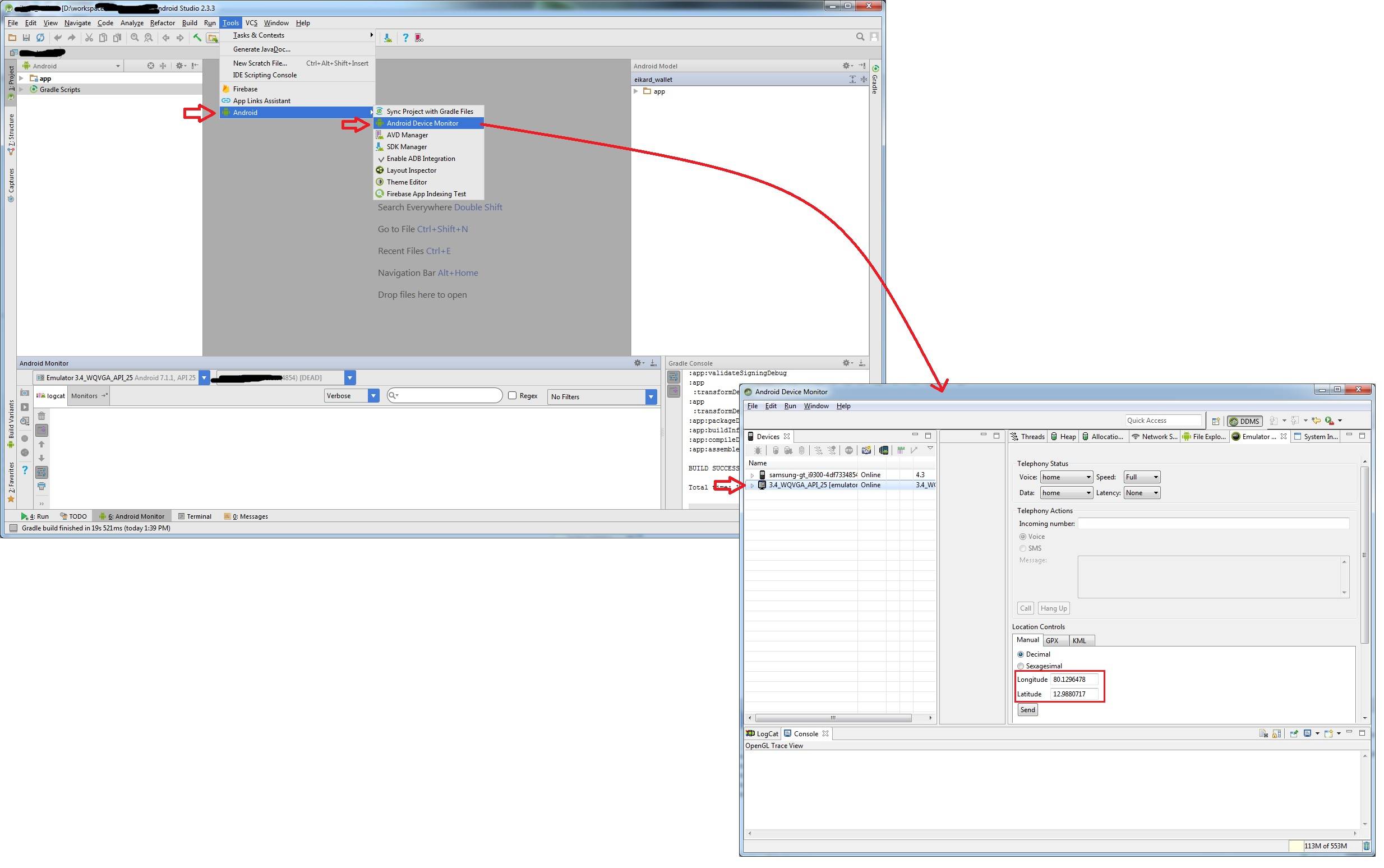Как сделать команду gps
Как сделать фиктивное местоположение GPS на Android
Интернет — замечательное место, даже если смотреть на него из небольшого окна смартфона. К сожалению, некоторые его части доступны если ваши данные отвечают определенным критериям — распространенный пример — местоположение.
Вы должны были заметить, что сайты и приложения ведут себе по-разному в разных местоположениях. Вспомнить о многих приложениях и сервисах, которые, например, не работают, если вы находитесь за пределами России или игре Pokemon GO. Но есть способ обмануть систему…
Многие из вас знают, Андроид довольно универсален. Например, можно подделать местоположение GPS. Главное, что эта функция доступна практически на любом современном смартфоне Андроид, независимо от производителя. Есть много причин, по которым вам может понадобиться сделать фиктивным местоположение (большинство из них безобидны), я надеюсь вы не занимаетесь ничем противозаконным.
Сама процедура очень проста, вам даже не нужно будет делать root на смартфоне.
Вот список шагов, которые нужно сделать.
#1 Скачать приложение для фиктивных местоположений на Андроид
Перво-наперво, нужно скачать приложение для фиктивных местоположений GPS. Их довольно много, но я рекомендую использовать Fake GPS location.
Как только приложение установиться зайдите в него. Вам будет предложено перейди в меню режима разработчика и установить его в качестве приложения для определения местоположения.
#2 Как включить режим разработчика
Чтобы включить «Режим разработчика», нужно перейти раздел «О телефоне» и найти пункт с информацией о программном обеспечении. Найдите пункт «Номер сборки», на телефонах Xiaomi это номер MUIU и нажмите на него 7 раз.
Как только сделаете это, в главном меню настроек должно появиться новое пункт «Для разработчиков». Его расположение отличаться в зависимости от производителя, но оно должно быть где-то в нижней части меню.
#3 Установите приложение для фиктивных местоположений
После того, как включите настройки для разработчиков, зайдите внутрь и найдите пункт «Выбрать приложение для фиктивных местоположений». Нажмите на него и выберите бесплатное приложение для фиктивного местоположения от Lexa.
#4 Включить определение местоположения только по GPS
Поскольку сейчас смартфоны стали слишком умными, при определении местоположения они используют несколько методов. Кроме GPS, они также используют сотовые данные и Wi-Fi. При подмене местоположения это может создавать определенные местоположения.
Вот почему я советую зайти в настройки местоположения телефона и установить способ определения местоположения только GPS, чтобы минимизировать любые возможные конфликты между разными способами определения местоположения.
#5 Подделываем свое местоположение
Все готово — единственное, что осталось сделать, — это вернуться к приложению Fake GPS для определения местоположения, которое вы установили на первом шаге, выбрать новое фиктивное местоположение и нажать маленькую кнопку воспроизведения в нижнем левом углу интерфейса!
Я несколько раз проверил, как работает приложение, Google и Яндекс Карты правильно определял мое фиктивное местоположение, находящиеся на расстоянии несколько тысяч километров от моего реального нахождения.
Друзья! Рекомендую попробовать самый быстрый лаунчер Poco Launcher от Xiaomi.
IT science
Был куплен у китайцев такой трекер:
Не хотелось хранить информацию на чужом сервере, возникла идея создать свой, благо модель трекера позволяла настроить его на работу с любым сервером.
Поискав готовые решения, я наткнулся на проект https://www.traccar.org, проект открытый, есть исходники на github https://github.com/traccar/traccar
для начала я проверил работоспособность прибора, для этого написал короткий скрипт на php, по сути, это сокет сервер, который слушает порт 999 и выводит в консоль всю информацию, которая приходит
через NAT на роутере открыл порт наружу
дальше приступаем к настройкам трекера (брал с этого сайта http://miradmin.ru/gps-tracker-sinotrack-st-901/), далее транслирую то что использовал сам (команды отправляются смс сообщениями)
после указанных настроек я стал получать сообщения с трекера:
отлично! осталось создать сервер и транслировать данные туда
дальше в сжатой форме будут только команды для установки недостающих компонент и настройки конфигураций
$ apt-get update
$ apt-get upgrade
$ apt-get install mc
$ apt-get install mysql-server mysql-client
далее запускаем mysql, настраиваем пароль пользователя root и создаем базу с пользователем для работы traccar
не забудьте указать свои
root_password — пароль root
user_password — пароль пользователя traccar_user
USE mysql;
UPDATE USER SET authentication_string=PASSWORD(«root_password») WHERE USER=’root’;
FLUSH PRIVILEGES;
CREATE DATABASE traccar DEFAULT CHARACTER SET utf8 COLLATE utf8_unicode_ci;
CREATE USER ’traccar_user’@’localhost’ IDENTIFIED BY ’user_password’;
GRANT ALL ON traccar.* TO ’traccar_user’@’localhost’;
FLUSH PRIVILEGES;
EXIT;
качаем и устанавливаем сервер
на момент написания статьи была актуальная версия 4.6, посмотреть версию можно тут https://github.com/traccar/traccar/releases/
настраиваем конфиг, приводим к виду ниже, не забудьте заменить user_password на тот, который указывали выше
смотрим запустился ли сервис
если все хорошо, получаем следующий вывод
теперь можно подключиться непосредственно к web интерфейсу
http://ip_адрес_droplet:8082
по-умолчанию вводим:
Email: admin
Пароль: admin
не забудьте настроить наше устройство для передачи данных на сервер, для этого отправьте СМС
8040000 123.123.123.123 5013
123.123.123.123 — ip адрес нашего Droplet
5013 — порт сервера
0000 — пароль трекера
Важно! Трекер Sinotrack ST-901 использует протокол H02? соответственно указываем порт 5013.
В web интерфейсе добавляем устройство (левый верхний угол)
Имя: имя нашей машинки
Идентификатор: номер трекера (ID под штрих кодом)
через некоторое время машина появится на карте
Все! Для работы этого более чем достаточно!
Дальше пойдет дополнительная информация (необязательные опции)
Важная для меня опция — это ssl подключение к web интерфейсу, не хочется чтобы мой трафик мог видеть или менять оператор связи. Для этого вам понадобится доменное имя, и доступ к настройкам DNS, подтверждённый ssl сертификат не получится выпустить на ip адрес.
Для начала, создаем в DNS запись A, где для нашего домена (например, car.domain.ru) ассоциируем ip адрес нашего Droplet.
настраиваем nginx в режиме reverse proxy и подключаем Let’s Encrypt
приводим конфиг к следующему виду, не забудьте заменить в четырех местах car.domain.ru на ваш домен
Важно сделать именно так, в web интерфейсе используется WebSocket, который тоже надо правильно транслировать через прокси.
Теперь вы можете открывать в браузере вашу карту по имени https://car.domain.ru и весь трафик к серверу и обратно будет шифроваться.
И самая малость, сделаем красиво, добавим подтвержденный сертификат. Нам поможет certbot (https://certbot.eff.org).
$ apt-get install software-properties-common
$ add-apt-repository universe
$ add-apt-repository ppa:certbot/certbot
$ apt-get update
$ apt-get install certbot python-certbot-nginx
$ certbot —nginx
далее будет предложено указать e-mail, выбрать найденные домены из конфигурации и сделать редирект http на https автоматически.
проверим автоматический выпуск сертификата:
не забудьте добавить задание в crontab для автоматического перевыпуска сертификатов.
Например, каждого первого числа месяца, в 3 часа 12 минут будет попытка перевыпустить сертификат.
Добавьте строчку в конце (не забудьте, что в crontab нужно оставлять последнюю пустую строку).
Установка GPS-маяка на автомобиль

Позаботиться о своём автомобиле необходимо уже сегодня. Большинство специалистов утверждают, что помимо установки механического блокиратора коробки передач, замка на капот и прочих противоугонных средств, необходимо оснастить своего «любимца» поисковым GPS-маячком. Принцип работы такого устройство довольно прост. GPS-маяк, установленный в скрытном месте автомобиля, определит местонахождение угнанного транспортного средства и передаст определённые координаты владельцу авто. Что для этого требуется?
Потребуется наличие сотовой связи. Координаты придут владельцу в виде SMS-сообщения, а можно отследить местонахождение авто с помощью Веб-интерфейса системы мониторинга. Мониторинговый сервер можно открыть на любом устройстве, оснащенном интернет браузером. Кроме всего прочего, владелец машины может отслеживать перемещение своего транспорта, скорость движения и многое прочее. Никакой сканер злоумышленников не обнаружит устройство, ведь GPS-маяк может отключать и включать только владелец в нужное ему время. А есть ли недостатки у такого устройства?
Единственным минусом GPS-маячка является то, что во время пасмурной погоды, когда небо затянуто тучами, либо если автомобиль угонщики спрятали в гараже, то в таком случае точные координаты получить невозможно. Остаётся ориентироваться на данные базовых станций мобильного оператора. С помощью сотовых сетей GSM и UMTS возможно определить ориентировочное место, где спрятан автомобиль.
Как правильно устанавливать GPS-маяк?
Наибольшую популярность получили GPS-маячки двух типов: с комбинированной схемой питания и с автономным питанием. Такие устройства по своим размерам не больше спичечного коробка. Это позволяет прятать маяк в самых непредсказуемых местах. Установить такую «закладку» можно на все виды транспортных средств. Это может быть мотоцикл, снегоход, квадроцикл, катер, всё что угодно!

Маяки с автономным питанием по размерам превосходят своих «товарищей», но ненамного. Это связано с тем, что в корпусе устройства установлен собственный источник питания большой ёмкости. Такой GPS-маяк, установленный в авто, не имеет демаскирующих проводов, что делает его практически неуязвимым. Все трудности связаны с тем, что такое устройство может нестабильно работать, например, во время морозных дней, когда ёмкость батареи снижается при отрицательных температурах.
Куда надёжно спрятать GPS-маяк?

Необходимо грамотно воспользоваться всеми преимуществами и выбрать оптимальное место для «закладки». Но и этого мало! Многие автомобилисты устанавливают «закладки» в уже «приевшиеся» места. Угонщики не дремлют, они хорошо выучили все основные точки, где зачастую прячут маячки. Вот эти места: место под бампером, место под обшивкой, в кресло водителя или пассажирском сиденье. Проявите немного фантазии, найдите другое место.
Но если найти удачное и скрытное место для установки не удаётся, мы вам поможем! Необходимо помнить, что «закладку» следует сделать частью автомобиля, буквально замаскировать. Но стоит помнить следующие правила:
Всё это приводит нас к тому, что лучше прятать маячки внутрь конструктивных элементов, под багажный или моторный отсек, но подальше от слишком горячих узлов. А что советует специалисты по этому поводу?
Специалисты утверждают, что необходимо покупать два-три маячка и устанавливать их все сразу в разных местах. Первая «закладка» с питанием от бортовой сети станет приманкой для угонщиков, но прятать её тоже нужно ответственно. Спрячьте первое устройство под бампером, под обшивкой. Пусть угонщик поймёт, что теперь все карты в его руках, после обнаружения маячка. Вот тут и пригодится второй маячок с системой автономного питания. Это устройство спрячьте под стойку, под держатель, под элемент кузова. Сделайте второй GPS-маяк частью автомобиля.
Как настроить GPS-маяк?

Подключить устройство к бортовой сети автомобиля не составляет труда. Достаточно добраться до пространства, но для этого требуется разобрать часть приборной панели. В целом это будет выглядеть так:
Как правило, маяки с комбинированной системой питания имеют на выходе четыре провода. Для того чтобы подключить GPS-маяк к бортовой сети, необходимо использовать три из них. Провод тревожного входа можно не использовать. Остаётся присоединить провод тревожного выхода, присоединить плюс и минус. На этом подключение устройства завершено.
Как эмулировать местоположение GPS в эмуляторе Android?
Я хочу получить долготу и широту в эмуляторе Android для тестирования.
может ли кто-нибудь указать мне, как этого достичь?
Как установить местоположение эмулятора в тестовое положение?
30 ответов
вы можете подключиться к эмулятору через Telnet. Затем у вас есть консоль эмулятора, которая позволяет вводить определенные данные, такие как исправления geo, сеть и т. д.
Как использовать консоль подробно описано здесь. Для подключения к консоли откройте командную строку и введите
затем вы можете использовать команду geo для установки широты, долготы и при необходимости высоты на устройстве, которое передается всем программам с помощью поставщика местоположения gps. См. ссылку выше для дальнейших инструкций.
Я нашел этот сайт полезным для поиска реалистичного lat / lng:http://itouchmap.com/latlong.html
Если вам нужно более одной координаты, вы можете использовать файл kml с маршрутом, а также немного описано в этом статьи. В данный момент я не могу найти лучшего источника.
Я искал лучший способ установить GPS-координаты эмулятора, чем использовать geo fix и вручную определять специфические координаты широты и долготы.
не удалось найти ничего, я собрал небольшую программу, которая использует GWT и Google Maps API для запуска инструмента карты на основе браузера, чтобы установить местоположение GPS в эмуляторе:
надеюсь, это может быть полезно, чтобы помочь другим, которые, несомненно, наткнуться на эту трудность/вопрос.
никто здесь не упомянул встроенное решение самого эмулятора, поэтому для будущих посетителей я хотел бы поделиться им с визуальными эффектами.
сначала запустите эмулятор Android и нажмите кнопку Меню (3 точки), показанную ниже:
затем на левой панели выберите расположение и изменить координаты в соответствии с вашими потребностями. После нажатия отправить кнопка, изменения немедленно вступят в силу (I рекомендуем вам открыть Google Maps для лучшего понимания).
Версия Android Studio: 2.3.3
для пользователей Android Studio:
предполагая, что у вас есть настроенный и запущенный mapview:
вам понадобится следующее разрешение в вашем манифесте:
и для отправки фиктивных координат эмулятору из Eclipse перейдите в меню «окно», выберите» Показать вид » > «другое» > «управление эмулятором», и вы можете отправить координаты из панели управления эмулятором, которая появляется.
для нового эмулятора:
в основном, нажмите на кнопку три точки в элементах управления эмулятора (справа от эмулятора), и он откроет меню, которое позволит вам управлять эмулятором, включая местоположение
1. Пользователи Android Studio.
перейдите на вкладку изменение элемента управления эмулятора в группе элементы управления местоположением.
2. Пользователи затмение.
первый в Eclipse в меню «окно» выберите «Открыть взгляд», затем выберите «ДДМС». я.окне->открытого перспективе->ДДМС.
вы увидите на левой боковой панели устройства и на правой стороне вы увидите разные вкладки. Выберите Вкладку «Управление Эмулятором».
внизу вы увидите панель управления местоположением. Выберите Вкладку» Руководство».
введите долготу и широту в Textboxs затем нажмите кнопку Отправить. Он отправит вам эмулятор позиции и приложение.
3. Использовать telnet.
в команде run введите это.
Если вы не используете Windows, вы можете использовать любой клиент telnet.
после подключение к telnet используйте следующую команду для отправки вашей позиции в эмулятор.
4. Используйте браузер на основе Google maps tool
существует программа, которая использует GWT и Google Maps API для запуска инструмента карты на основе браузера, чтобы установить местоположение GPS в эмуляторе:
С помощью команды » geo » в консоли эмулятора
для отправки данных о местоположении из командной строки:
запустите приложение в эмуляторе Android и откройте терминал/консоль в каталоге SDK /tools.
подключение к консоли эмулятора:
telnet localhost 5555 (замените 5555 на любой порт, на котором работает ваш эмулятор)
отправлять данные о местоположении : * исправление geo для отправки фиксированного геолокации.
эта команда принимает долготу и широту в десятичных градусах и необязательную высоту в метрах. Например:
Я написал скрипт python, чтобы подтолкнуть местоположения gps к эмулятору через telnet. Он определяет источник и место назначения. Существует также смещение времени, которое позволяет контролировать, как долго координаты будут нажаты на устройство. Одно место толкают раз в секунду.
в приведенном ниже примере скрипт перемещается из Берлина в Гамбург за 120 секунд. Один шаг / gps местоположение в секунду со случайными расстояниями.
Я использую функцию DDMS eclipse plug для отправки GPS.
в Linux, где порты связи заблокированы. перейдите в папку platform-tools терминала внутри android sdk и запустите эту команду:
в Mac, Linux или Cygwin:
это приведет вас в Мехико. Измените свою долготу / широту / высоту соответственно. Этого должно быть достаточно, если вы не заинтересованы в NMEA.
посмотреть под Предоставление Данных О Местоположении. Вы найдете решение для этого.
для меня сработало следующее решение-откройте командную строку и напишите:
Я пытался установить исправление geo через adb для многих точек и не мог заставить мое приложение видеть данные GPS. Но когда я попытался открыть DDMS, выбрав процесс моего приложения и отправив координаты через вкладку управления эмулятором, он сразу же сработал.
Dalvik Debug Monitor > Выберите Эмулятор > Вкладка Управление Эмулятором > Элементы Управления Местоположением.
Если вы используете eclipse, то с помощью контроллера эмулятора вы можете вручную установить широту и долготу и запустить приложение на основе карты в эмуляторе
Если вы используете Android Studio (1.3):
просто сделайте ответ Альберто Гаоны в одну строку
было бы лучше, если adb emu работа.
Если вышеуказанные решения не работают. Попробуйте это:
внутри вашего Манифеста android.xml, добавьте следующие две ссылки за пределами тега приложения, но внутри вашего тега манифеста, конечно
Я не смог получить исправление GPS на эмуляторе, когда эмулятор работал под управлением Android image без Google APIs. Как только я изменил изображение, чтобы содержать Google APIs, все упомянутые здесь способы получить исправление GPS работали.
убедитесь, что вы выбрали изображение с Google APIs при создании AVD.
для собственного проекта Я разработал онлайн-сервис, который может обеспечить имитацию местоположения эмулятора Android.
Он использует geo nmea, а не Geo fix, который позволяет ему устанавливать скорость, курс, точное время и т. д. в дополнение к просто lat / lon.
для службы требуется утилита командной строки nc (netcat) и ничего больше.
вы можете использовать эмулятор как genymotion что дает вам гибкость эмулировать ваше настоящее положение ГПС, ЕТК.
существует плагин для Android Studio под названием «Mock Location Plugin». Вы можете эмулировать несколько точек с помощью этого плагина. Подробное руководство по эксплуатации вы можете найти по этой ссылке:Android Studio. Имитация нескольких точек GPS с плагином макет местоположения
уже упомянутый несколько раз ответ, чтобы использовать команду оболочки»исправить гео.
возможно, вам придется перетащить окно DDMS вниз. «Элементы управления местоположением» расположены под «действиями телефонии» и могут быть скрыты консольным представлением нормального размера ( панель с консолью, LogCat и т. д. может покрывать ее!)
пока не могу комментировать, поэтому обновление @ectomorphs отвечает здесь, что при telneting теперь требуется токен auth. В linux это находится под /home / username/.emulator_console_auth_token
из сценария оболочки можно установить coorinate так
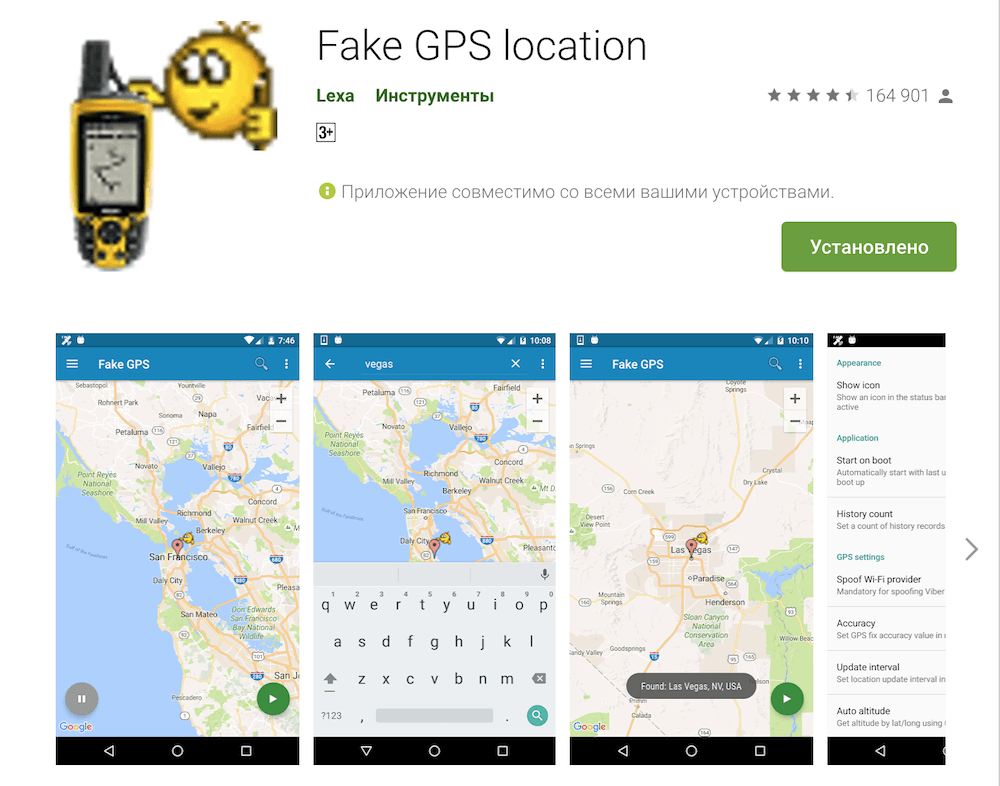
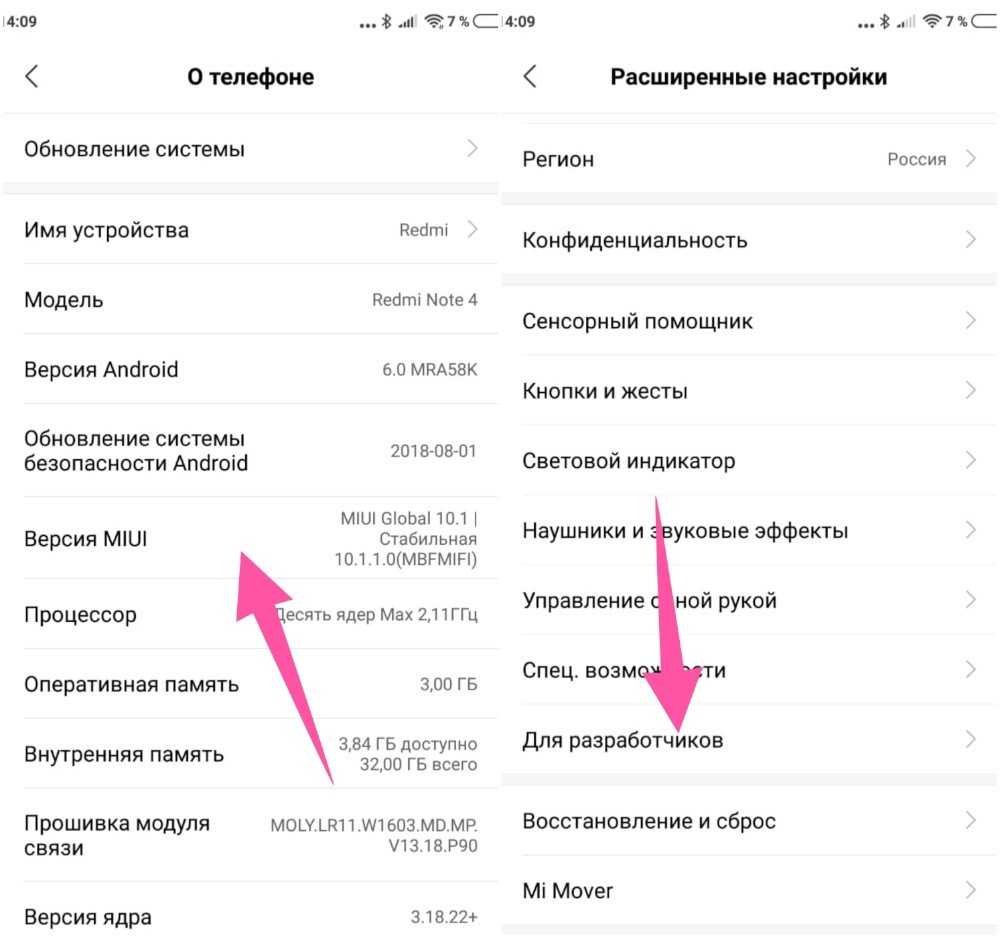
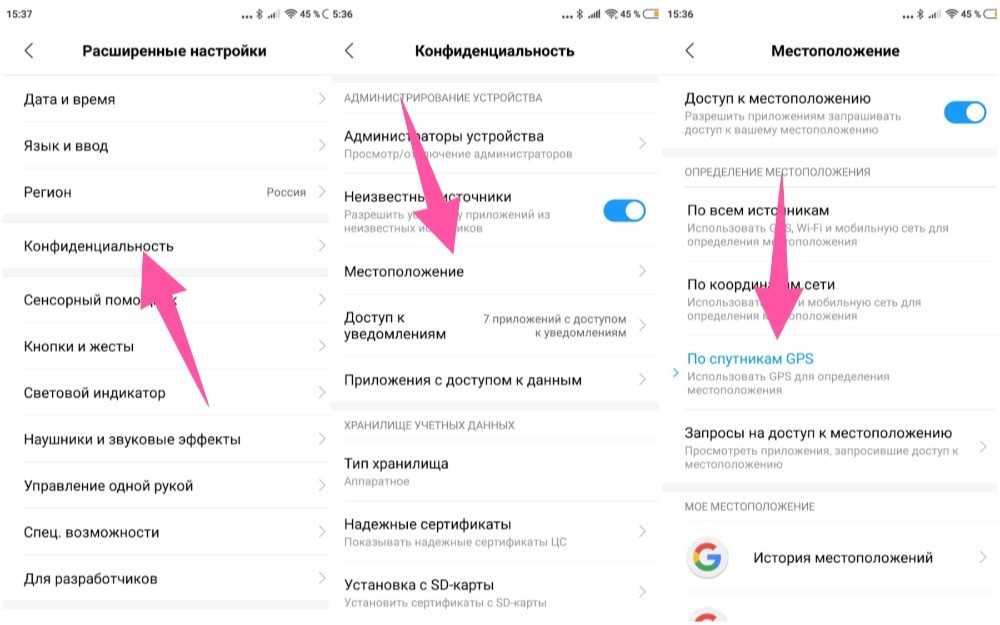
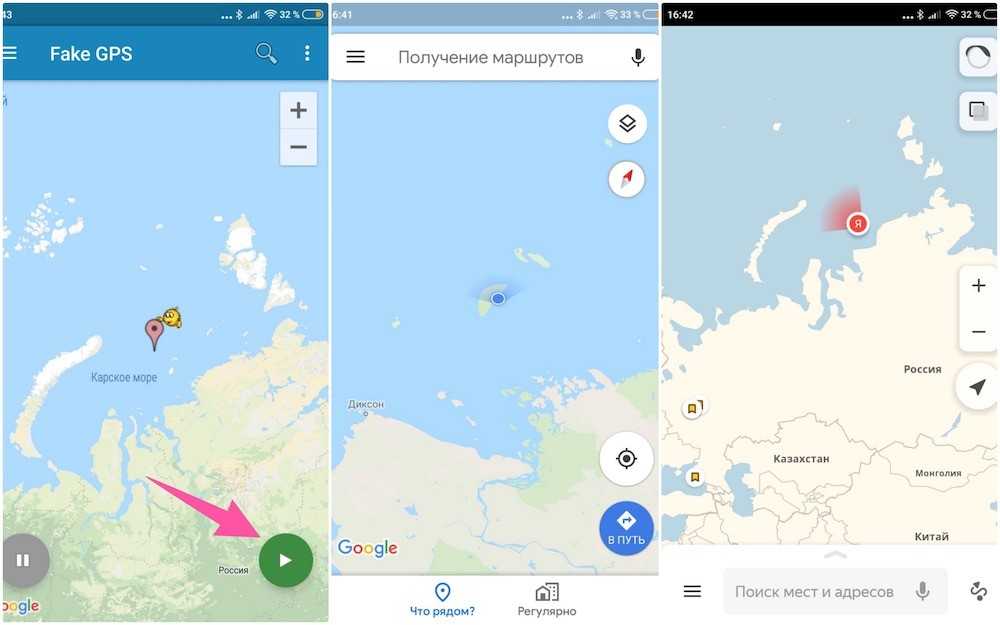
.jpg)